Det er ikke alle som har muligheten til å kjøpe en e-bok ennå, men alle ønsker å ha en bærbar enhet som lar deg lese bøker uten å ha med deg store volumer. For disse formålene kan du bruke mobiltelefonen hvis den støtter Java. Du kan lære hvordan du lager en e-bok for telefonen din fra instruksjonene nedenfor.
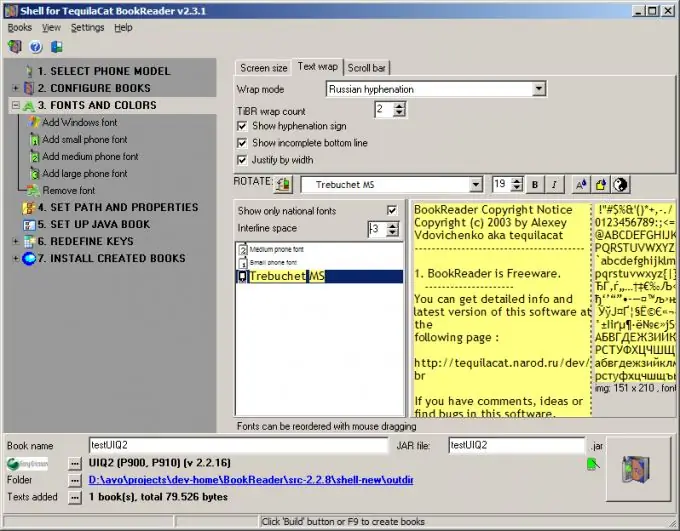
Bruksanvisning
Trinn 1
Først og fremst laster du ned et program som heter TequilaCat BookReader til datamaskinen din. Det er et veldig praktisk og enkelt program for å lese e-bøker på Java-aktiverte mobiltelefoner. Den distribueres helt gratis og kan støtte ni forskjellige språk. Dette programmet vil være det mest enkle og praktiske for å lage en bok.
Steg 2
Installer og kjør programmet. Til høyre ser du påskriften "Velg telefonmodell". Velg produsenten der og faktisk telefonmodellen du vil sende java-bøker til.
Trinn 3
Nedenfor ser du felt som inneholder tittelen på boka, samt banen til filen og en beskrivelse av filens egenskaper. For å legge til en ny bok, kan du bruke "Legg til bok" -knappen, den ligger øverst til venstre i programvinduet og er et bokikon og et pluss.
Trinn 4
Neste trinn er å sette opp en Java-bok. Du må konfigurere den for å lese den fra mobilenheten din så praktisk og behagelig som mulig. Bruk menyalternativene til høyre for å gjøre justeringer.
Trinn 5
Der kan du velge skrifttyper og størrelser. Prøv å sette forskjellige skrifttyper, og følg resultatet i vinduet til venstre - et eksempel på hvordan boken vises direkte på enheten din vil vises der. Velg det mest optimale og praktiske alternativet for deg. Ikke velg for liten skrift, for ikke å stramme øynene.
Trinn 6
Der kan du også justere skjermstørrelse, linjeskift og rullefeltet.
Trinn 7
Gå nå til neste menyelement. Det kalles Set jar file and folder.
Jar er en filtillegg som er et veldig vanlig ZIP-arkiv som inneholder et program som delvis er skrevet på java-programmeringsspråket. Derfra får vi navnet på utvidelsen - Java ARhive. Husk at alle java-bokfiler må ha denne utvidelsen.
Trinn 8
I det tilsvarende menyelementet, spesifiser hvor nøyaktig filene til java-bøkene du opprettet skal være. Her kan du også skrive inn navnet på boken din og filen med krukkeutvidelsen.
Trinn 9
Nå, nederst til høyre, klikker du på "Opprett bok" -ikonet. Mappen du spesifiserte inneholder nå filer som du kan laste ned til telefonen. Programmet vil lage to typer filer med jar og jad-utvidelser. Filen med den andre utvidelsen er beskrivelsen av den første filen.
Trinn 10
Installer bøker på telefonen på samme måte som du installerer alle andre applikasjoner.
Kos deg med lesingen!






